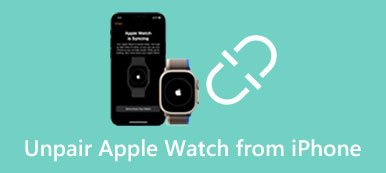Leder du efter en måde at slukke din iPhone på uden skærmen?
Det er en ganske almindelig situation, at din iPhone, der berører skærmen, ikke reagerer, og du vil genstarte den for at rette op på det. Sandheden er, at der er nogle andre tilfælde, hvor du skal slukke en iPhone uden skærmen. I betragtning af dit behov vil dette indlæg dele 3 nyttige måder at hjælpe dig på genstart din iPhone uden skærm.

- Del 1. Sådan tvinger du genstart af iPhone uden skærm
- Del 2. Genstart iPhone uden skærm gennem iTunes
- Del 3. Professionel måde at nulstille iPhone uden skærm
- Del 4. Ofte stillede spørgsmål om, hvordan man genstarter iPhone uden at røre skærmen
Del 1. Sådan tvinger du genstart af iPhone uden skærm
Når din iPhone-berøringsskærm ikke fungerer til nogen handlinger, kan du tvinge den til at slukke for den og derefter tænde den. Du kan først prøve at bruge den almindelige måde at slukke din iPhone ved at trykke på tænd/sluk-knappen på siden og skubbe for at slukke. Hvis iPhone stadig ikke reagerer, og du ikke kan slukke for den, skal du blot følge nedenstående trin for at tvinge iPhone til at genstarte.
Tving genstart iPhone 8 og nyere model, der kører iOS 18
For at gennemtvinge genstart af din iPhone kan du hurtigt trykke på volumen op og volumen Down knapperne én efter én, og bliv ved med at trykke på siden Effekt knap. Du skal blive ved med at trykke på den, indtil du ser Apple-logoet på skærmen. Det vil udføre en kraftgenstart på din iPhone.

Tving genstart iPhone 7 eller iPhone 7 Plus
Når du vil tvinge en iPhone 7 eller iPhone 7 Plus til at genstarte, kan du samtidigt blive ved med at trykke på Power- og Lydstyrke ned-knapperne på siden, indtil Apple-logoet vises.

Tving genstart iPhone 6 eller iPhone SE og tidligere model
For at gennemtvinge genstart af en iPhone 6s eller iPhone SE skal du trykke på og holde nede Effekt og Hjem knapper på iPhone. Når der er Apple-logoet på din iPhone-skærm, kan du slippe begge knapper.
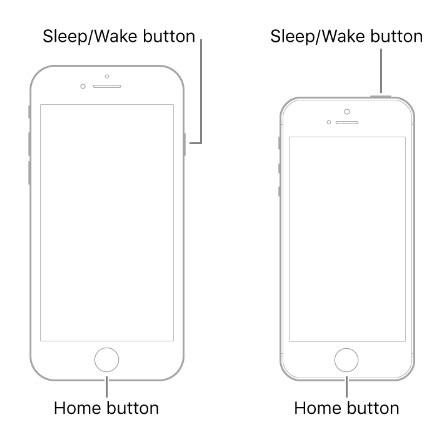
Del 2. Sådan genstartes iPhone uden at røre skærmen gennem iTunes
Når din iPhone-skærm er ødelagt eller fryser, kan du genstarte den via iTunes-gendannelsesmetoden. For at bruge denne metode til at slukke og derefter genstart en iPhone, du har brug for en pålidelig computer, som du nogensinde har synkroniseret din iPhone til den.
Trin 1Kør den nyeste iTunes på din computer, og tilslut din iPhone via et lyn-USB-kabel. På den tidligere synkroniserede computer genkender iTunes din iPhone hurtigt. Du behøver ikke at trykke på Tillid på din iPhone-skærm for at oprette forbindelsen.
Trin 2Når iPhone er registreret, kan du klikke på Enhed knappen og gå til Resumé fane. Klik på knappen Gendan iPhone knappen fra venstre panel, og følg instruktionerne for at fortsætte med gendannelsesprocessen. Under iTunes-gendannelsen slukker din iPhone og genstarter derefter sig selv uden at røre skærmen.
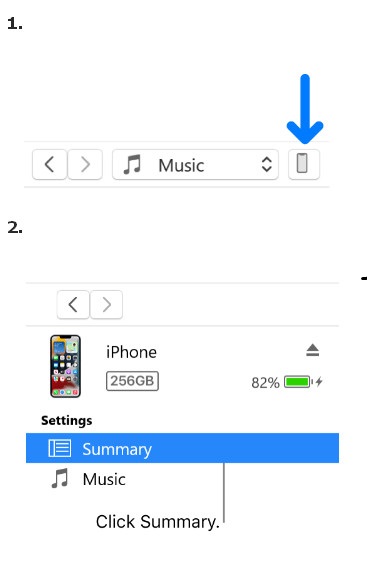
Trin 3iTunes vil bede dig om at opdatere eller Gendan din iPhone når den opdager et problem med denne iOS-enhed. Du kan trykke på Gendan knappen for at nulstille din iPhone.
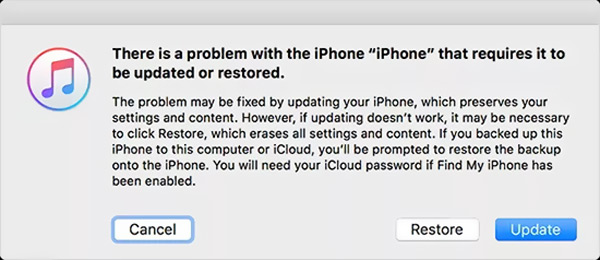
Del 3. Professionel måde at slukke og nulstille iPhone uden skærm
Hvis du ikke kan slukke eller nulstille din iPhone på grund af system- eller softwareproblemer, kan du prøve at bruge iOS System Recovery for at genstarte den og opgradere iOS til den nyeste version. Det bruges hovedsageligt til at løse forskellige systemrelaterede problemer, såsom at iPhones touchskærm fryser, iPhone sidder fast på den hvide eller sorte skærm og meget mere. Du kan gratis installere det på en Mac eller Windows-pc for at hjælpe med at nulstille din iPhone uden at røre skærmen.

4,000,000 + Downloads
Sluk og nulstil iPhone uden at røre skærmen.
Avanceret teknologi til at diagnosticere iPhone-problem og rette det.
Fejlfinding af forskellige systemrelaterede problemer på iPhone.
Understøtter alle almindeligt anvendte iPhone/iPad-modeller og iOS-versioner.
Trin 1Når du skal nulstille en iPhone uden at røre skærmen, kan du gratis installere denne anbefalede iOS-systemgendannelse på din computer først. Åbn den og tilslut din iPhone til computeren via et standard USB-kabel. Klik på Starten knap. Som nævnt ovenfor understøttes alle ofte brugte iPhone-modeller, uanset om du bruger den nyeste iPhone 16-serie eller den gamle iPhone 5.

Trin 2Du kan først vælge Standard tilstand for at fejlfinde din iOS-enhed. Klik på Bekræfte knappen og følg vejledningen på skærmen for at guide din iPhone til gendannelsestilstand.

Trin 3Du skal downloade en firmwarepakke for at nulstille din iPhone uden at røre skærmen. Når din iPhone genkendes, vil iOS Systemgendannelse vise en passende pakke, som du kan downloade baseret på det. Det vil automatisk fejlfinde dit iPhone-problem, så snart firmwaren er downloadet.

Del 4. Ofte stillede spørgsmål om, hvordan man genstarter iPhone uden at røre skærmen
Kan jeg bruge Siri til at slukke min iPhone uden skærmen?
Nej. Selvom du vækker Siri og beder den om at slukke din iPhone, skal du stadig bekræfte handlingen på iPhone-skærmen. Generelt kan du ikke bruge Siri, når din iPhone-skærm ikke reagerer eller er i stykker. eller er gået i stykker. I de nye iOS-versioner som iOS 18 og iOS 17 må du ikke bruge Siri, når din iPhone er låst.
Kan jeg bruge min iPhone uden at røre skærmen?
Ja. Du skal aktivere stemmestyringsfunktionen på din iPhone for at bruge den uden skærmen. For at gøre det kan du gå til appen Indstillinger, rulle ned for at vælge tilgængelighedsindstillingen og trykke på Stemmekontrol. Når du har tændt og konfigureret stemmestyring, kan du bruge din stemme til at udføre forskellige handlinger på denne iPhone.
Hvordan bruger man Assistive Touch til at genstarte en iPhone?
Assistive Touch-funktionen i iOS giver dig mulighed for at indstille en tænd/sluk-knap til at lukke din iPhone ned. Du kan åbne appen Indstillinger og rulle ned for at vælge tilgængelighed. I nogle iOS-versioner skal du trykke på Generelt og vælge Tilgængelighed. Når du går ind i hovedgrænsefladen til tilgængelighed, skal du trykke på Touch og derefter slå AssistiveTouch til. Tryk på AssistiveTouch, og vælg menuen Tilpas topniveau. Nu kan du trykke på et ikon og ændre det til Genstart. Efter alle disse indstillinger kan du gå tilbage til startskærmen, trykke på AssistiveTouch-ikonet og vælge Genstart.
Konklusion
Du kan bruge de tre ovenstående løsninger til at genstart din iPhone uden skærm. Når din iPhone-skærm er deaktiveret, revnet eller ikke reagerer, kan du bruge dem til at genstarte iPhone og bringe den tilbage til sin normale tilstand. Hvis du har en mere tilgængelig metode til at genstarte din iPhone uden at røre skærmen, bedes du dele den i kommentarfeltet med vores andre læsere.